Чаще всего диалоги в мессенджере мы удаляем, или, во всяком случае, не беспокоимся о их потере. Но в некоторых ситуациях приходится думать о том, как сохранить переписку в Viber, целиком или отдельные ее части. Мы предлагаем тебе четыре варианта на разные случаи жизни.

Если меняешь телефон
Начнем мы с вопроса, наверное, наиболее часто волнующего пользователей мессенджера: можно ли сохранить переписку Вайбер при смене телефона? Если ничего не предпринимать, то нет. При переподключении уже имеющегося Вайбера у тебя пропадут все чаты. Это связано с техническими особенностями приложения: все личные данные владельца аккаунта хранятся на смартфоне, а не на сервере.
Соответственно, на новое устройство переносится только то, что было на симке. Это телефонный номер и список контактов. Однако разработчики Вайбер все продумали.
Во-первых, если у тебя версия 7.5 и выше, то тебе нужно будет войти в учетную запись и нажать «изменить номер». Вся история, стикеры, контакты перенесутся на новый номер.
Более подробную инструкцию читай в статье «Как в Вайбере поменять номер телефона«.
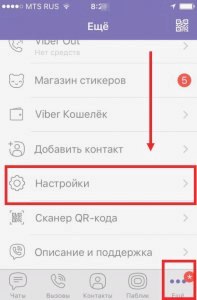
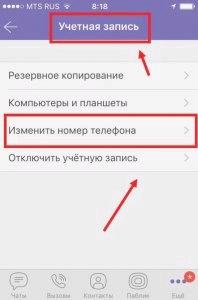
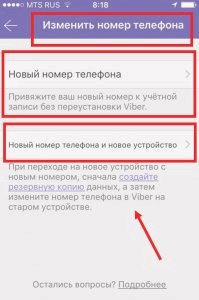
iPhone
Чтобы сохранять историю сообщений в Viber на Iphone или другом мобильном устройстве, в мессенджер была добавлена функция восстановления журнала сообщений за счет предварительного создания его резервной копии. Правда, автоматически она не активируется, тебе придется сделать это вручную.
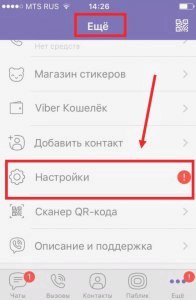
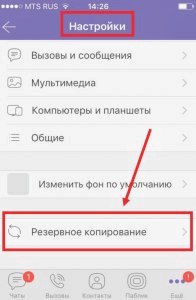

Android
- На телефоне войди в учетную запись Google.
- Открой мессенджер и перейди в «Настройки».
- В нижней части экрана есть активная ссылка, по которой ты сможешь прикрепить аккаунт Вайбера к Google-диску. Делай.
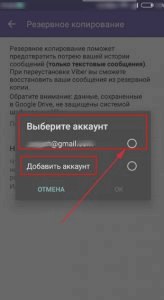
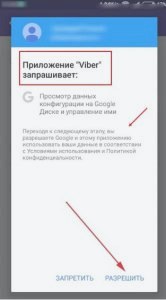
- Выбирай «Учетная запись» и «Резервное копирование».
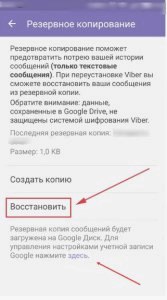
- Возвращайся в «Резервное копирование» и жми «Создать копию».
После того, Вайбер будет установлен и активирован на новом устройстве, повтори весь путь до вкладки «Резервное копирование». Открывай ее и жми «Восстановить». Через несколько секунд журнал сообщений будет полностью перенесен на новое устройство.
А можно просто сфотографировать экран
Если тебе нужен не весь журнал сообщений, а только отдельные диалоги или небольшие выдержки из них, то можно сделать скриншот. Проще говоря — сфотографировать переписку. Подойдет для случаев, когда хочешь сохранить совсем маленький кусок переписки, который помещается в окно чата.
Инструкция, как в Вайбере сделать скриншот переписки:
- Андроид – зажать одновременно кнопку включения и «Домой». Или чаще всего — выдвигаемое верхнее меню.
- Айфон – кнопка блокировки экрана + «home» (круглая кнопка на передней панели). У устройств после 5s кнопка блокировки находится на боковой панели, справа. У «четверок» — на верхнем торце корпуса.
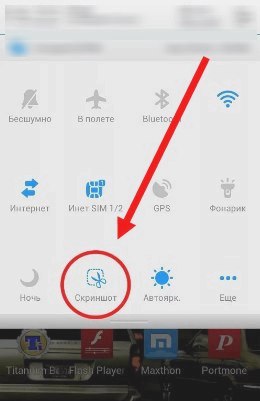

- Компьютер – при помощи программы LightShot, или нажать на кнопку «prt sc», затем открыть Paint и нажать «Вставить».
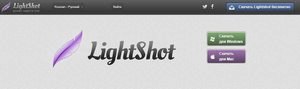
В итоге ты получишь графический файл, который можно редактировать и пересылать при помощи любых ресурсов. В некоторых случаях делается серия скринов с реальной или постановочной (когда две стороны заранее договариваются, кто что отвечает) перепиской, которая в дальнейшем используется для иллюстрации личной переписки или постов в соцсетях.
Кстати, части диалогов можно копировать прямо с экрана компьютера. Просто выделяешь текст в чате, кликаешь правой кнопкой мыши, нажимаешь «Копировать». Затем создаешь документ Word, открываешь его и нажимаешь «Вставить».
Сохраняем весь журнал сообщений на компьютер
В первой части этой статьи мы говорили не о том, как скачать переписку из Viber на компьютер. Речь шла о создании резервной копии переписок для случаев, когда надо переехать с одного устройства на другое. Этот архив находится на Google-диске и отображается там, но вот совершить с ним каких-то действий (даже просмотреть), кроме восстановления в Вайбере не получится.
Мы знаем, как сохранить переписку в Viber на компьютере с возможностью ее просмотра или вывода на печать и поделимся этим знанием с тобой.
- Открывай основное меню мессенджера и жми на «Настройки».
- Переходи во вкладку «Вызовы и сообщений».
- Нажимай на кнопку «Отправить историю сообщений».
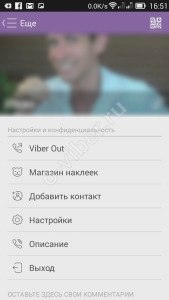
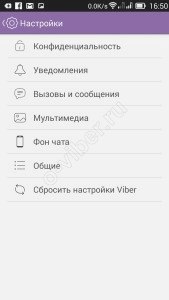
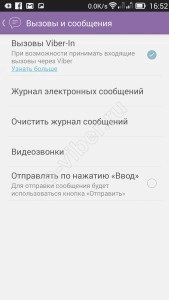
Система в течение нескольких секунд создаст архив, а затем предложит тебе, куда именно отправить. Это может быть: электронная почта, мессенджер или соцсеть. Выбирай исходя из того, куда сохраняется история переписки в Вайбере: на свой компьютер или в аккаунты друзей. С почтового ящика ты легко сможешь скачать все на ПК. В указанное место придет зип-архив, внутри которого находится файлы, имеющие формат Имя контакта.csv. Открываются они как документы Excel, по одному на каждый контакт.
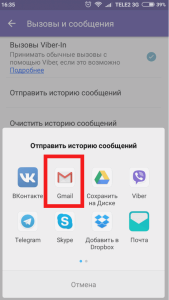
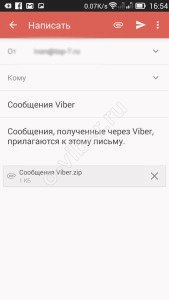
Использование сторонних приложений
И последний вариант, как с Вайбера скинуть переписку на почту или любое другое место – создание копии журнала сообщений при помощи специальных программ. Преимущества, которые дает этот способ:
- Экспорт текстов с одновременным преобразованием формата в *.txt, диалог и таблицы *. Html, *.xlsx (Excel) и *.csv.
- Поддержка Unicode UTF-8.
- Экспорт с сохранением смайликов и значков (при выборе формата *.Html).
- Фильтры по датам, типам сообщений, отдельным разговорам.
- Поддержка большинства ОС.
Чтобы отправить архив сообщений в такую программу, тебе надо будет следовать инструкции, приведенной в предыдущем разделе, только в качестве места назначения кликнуть на название утилиты.
Мы привели примерный набор функций, которыми обладает одно из таких приложений, Backup Text for Viber. Естественно, другие программы могут в чем-то отличаться. Более точную информацию о каждой из них ты сможешь получить в статье про восстановление сообщений Вибер.





